Vous pouvez annuler l'en-tête/le pied de page définis pour l'ensemble du document page par page.
De plus, vous pouvez choisir de compter les numéros de page des pages pour lesquelles vous ne configurez pas les paramètres d'en-tête/pied de page.
Annulation de l'en-tête/du pied de page défini pour l'ensemble d'un document page par page
|
REMARQUE
|
|
Pour plus d'informations sur la configuration d'un en-tête/pied de page pour l'ensemble du document, consulter la rubrique suivante :
Pour plus d'informations sur la configuration de l'en-tête/pied de page chapitre par chapitre, consulter la section suivante :
La procédure est la même pour les paramètres d'en-tête/de pied de page des pages à imprimer et ceux des pages originales.
|
1.
Sélectionnez la page pour laquelle annuler les paramètres d'en-tête/pied de page dans l'onglet [Arborescence des pages] de la Fenêtre de navigation.
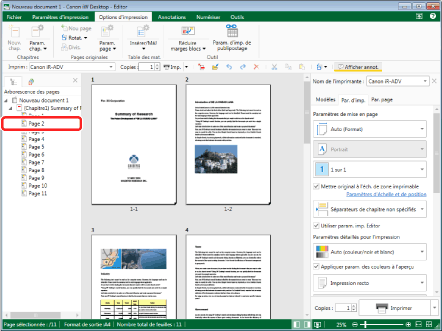
|
REMARQUE
|
|
Si l'onglet [Arborescence des pages] de la Fenêtre de navigation ne s'affiche pas, consulter la section suivante :
|
2.
Cliquez sur l'icône correspondant à la commande de ruban.
Ou suivez l'une des étapes décrites ci-dessous.
Sélectionnez [Param. page] dans le ruban > [Paramètres de la page originale]
Cliquez sur [Param. page origin.] dans le ruban
Cliquez avec le bouton droit de la souris, et sélectionnez [Paramètres de la page originale]
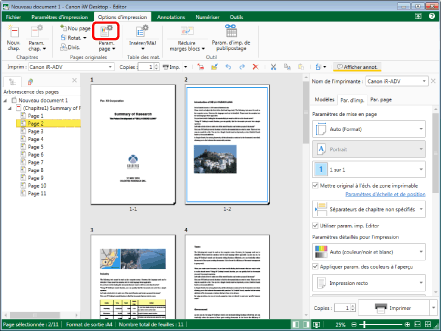
[Paramètres de la page originale] s'affiche.
|
REMARQUE
|
|
Si les commandes ne sont pas visibles dans le ruban du Desktop Editor, consultez les sections suivantes pour les afficher.
Cette opération peut également être effectuée à l'aide des boutons d'outils. Si les boutons d'outils ne sont pas affichés dans la barre d'outils de Desktop Editor, consultez la section suivante pour les afficher.
|
3.
Cocher la case [Configurer les paramètres d'en-tête pour les pages sélectionnées] sous [Imprimer les paramètres d'en-tête/pied de page] dans l'onglet [Paramètres d'impression].
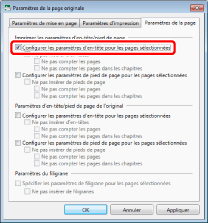
4.
Sélectionnez la case [Ne pas insérer d'en-têtes].
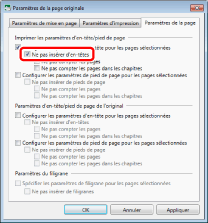
|
REMARQUE
|
|
Pour annuler le pied de page de la page à imprimer, cochez les cases [Configurer les paramètres de pied de page pour les pages sélectionnées] et [Ne pas insérer de pieds de page].
|
5.
Cochez les cases suivantes selon les besoins.
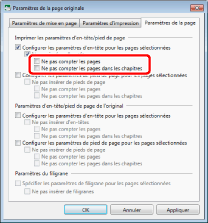
|
[Ne pas compter les pages]
|
Cochez cette case pour ne pas compter les numéros de page des pages pour lesquelles vous annulez les paramètres d'en-tête.
|
|
[Ne pas compter les pages dans les chapitres]
|
Cochez cette case pour ne pas compter les numéros de page dans les chapitres des pages pour lesquelles vous annulez les paramètres d'en-tête.
|
|
REMARQUE
|
|
Il est également possible de cliquer avec le bouton droit de la souris sur la page dont les paramètres [Ne pas insérer d'en-têtes dans les pages à imprimer pour les pages sélectionnées] ou [Ne pas insérer de pieds de page dans les pages à imprimer pour les pages sélectionnées] doivent être annulés dans l'onglet [Arborescence des pages] de la Fenêtre de navigation.
Cliquez sur [Appliquer] pour accéder à l'aperçu du document dans la Fenêtre de travail sans fermer la fenêtre [Paramètres de la page originale].
|
6.
Cliquez sur [OK].
L'icône de la page affichée dans l'onglet [Arborescence des pages] de la Fenêtre de navigation change et le numéro de page devient bleu.